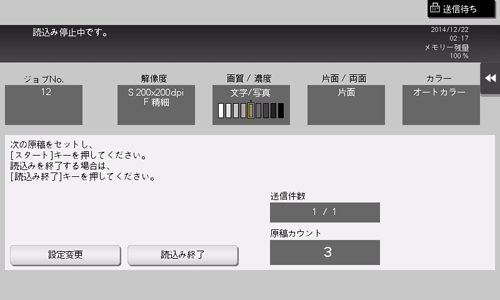ユーザーズガイド

基本的なオプション設定
原稿の両面を読込む([片面/両面])
ADFを使うと、原稿の表と裏を自動で読込めます。また、原稿の最初のページだけ片面を読込み、残りのページを両面で読込んだりすることもできます。
詳しくは、こちらをごらんください。
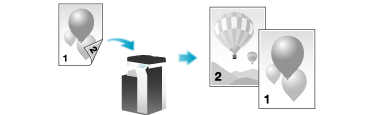
読込む原稿のサイズを設定する([読込みサイズ])
読込む原稿のサイズを選びます。
読込みサイズは、原稿の大きさに合わせる[自動]のほか、[A系・B系]や[インチ系]、[写真サイズ]などがあります。
詳しくは、こちらをごらんください。
大量の原稿を数回に分けて読込む([連続読込み])
原稿の枚数が多く、1度のセットでADFに載せきれない場合でも、原稿を数回に分けて読込んで、1つのジョブとして扱えます。
[連続読込み]は、ADFと原稿ガラスとを交互に使い分けて、原稿を読込むこともできます。
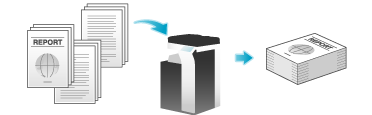
原稿をセットします。
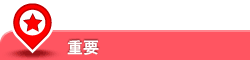
bizhub C658/C558/C458の場合:
原稿給紙トレイに1度にセットする原稿は300枚(80 g/m2)以内とし、なおかつ マークを超えてセットしないでください。原稿づまりや原稿の破損、ADFの故障の原因になります。
マークを超えてセットしないでください。原稿づまりや原稿の破損、ADFの故障の原因になります。bizhub C368/C308/C258の場合:
原稿給紙トレイに1度にセットする原稿は100枚(80 g/m2)以内とし、なおかつ マークを超えてセットしないでください。原稿づまりや原稿の破損、ADFの故障の原因になります。
マークを超えてセットしないでください。原稿づまりや原稿の破損、ADFの故障の原因になります。
[連続読込み]をタップして、[ON]に設定します。

スタートを押します。
原稿が読込まれます。
次の原稿をセットして、スタートを押します。
必要に応じて[設定変更]をタップし、新しく読込む原稿に合わせて、オプション設定を変更します。
すべての原稿を読込むまで、手順4の操作を続けます。
すべての原稿を読込み終えたら[読込み終了]をタップし、スタートを押します。
送信が開始されます。